Nếu laptop Windows 11 gần hết pin không hiện thông báo, bạn có thể khắc phục sự cố này bằng một trong những phương pháp mà Blogkienthuc.edu.vn đã tổng hợp lại trong bài viết dưới đây.
Với pin tích hợp, laptop sẽ cho phép bạn làm việc ở bất cứ đâu. Tuy nhiên, bạn cần phải chú ý đến dung lượng pin còn lại của laptop để đảm bảo hoàn thành công việc của mình trước khi pin cạn kiệt hoàn toàn. Vậy phải làm sao nếu như laptop Windows 11 gần hết pin không hiện thông báo?
Bạn đang đọc: 3 cách sửa lỗi laptop Windows 11 gần hết pin không hiện thông báo

Nhìn chung, lỗi laptop Windows 11 gần hết pin không hiện thông báo không quá khó để khắc phục. Đây là một sự cố phần mềm đơn giản và bạn có thể áp dụng một số phương pháp bên dưới để khắc phục nó trong nháy mắt.
Lưu ý: Theo mặc định, laptop Windows 11 sẽ thông báo pin yếu khi mức pin còn lại dưới 10%. Thông báo pin yếu sẽ giúp người dùng chủ động kết nối nguồn điện kịp thời để đảm bảo laptop hoạt động liên tục không bị ngắt quãng.
Xem thêm: Cách sửa lỗi laptop không nhận tai nghe trên Windows 10
Chạy trình khắc phục sự cố của Windows
Windows 11 cung cấp trình khắc phục sự cố cho mọi tiện ích. Bạn có thể sử dụng trình khắc phục sự cố của Windows để sửa chữa lỗi liên quan đến nguồn điện của laptop, bao gồm cả lỗi laptop Windows 11 gần hết pin không hiện thông báo. Các bước thực hiện như sau:
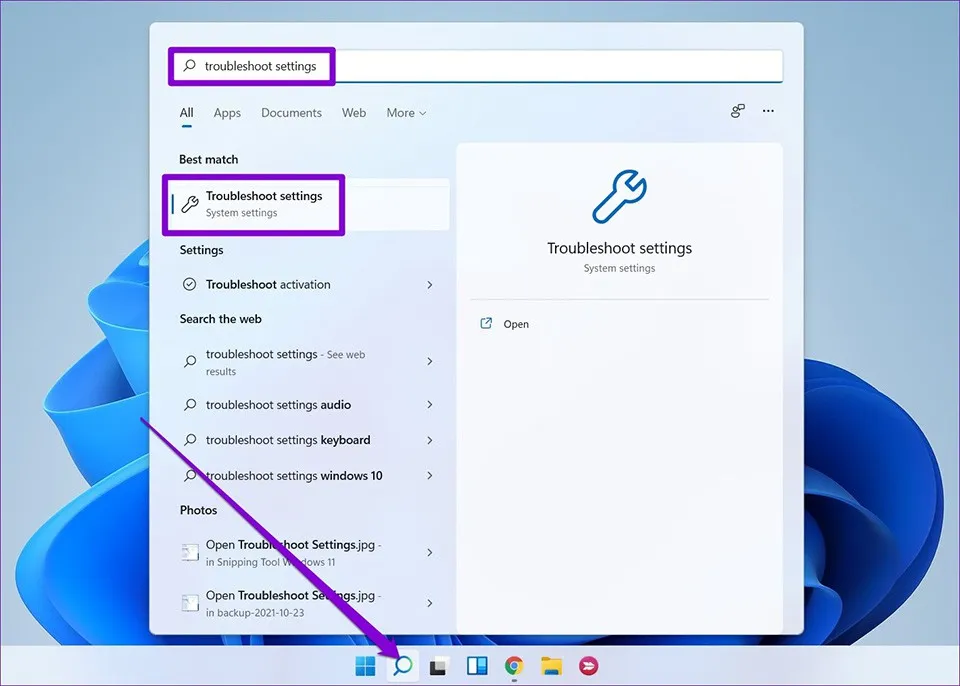
Bước 1. Nhấn phím Windows để mở Start Menu và nhập troubleshooter settings rồi nhấn Enter. Thao tác này sẽ đưa bạn đến cửa sổ ứng dụng Settings có chứa trình khắc phục sự cố tích hợp của Windows.
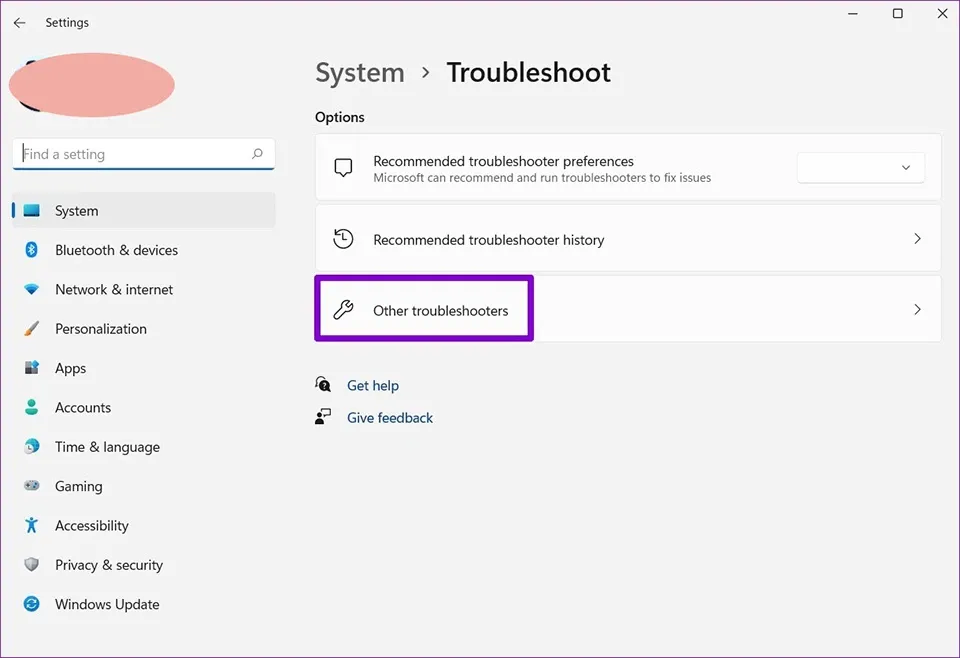
Bước 2. Chọn Other troubleshooters để truy cập các tuỳ chọn khắc phục sự cố của Windows 11.
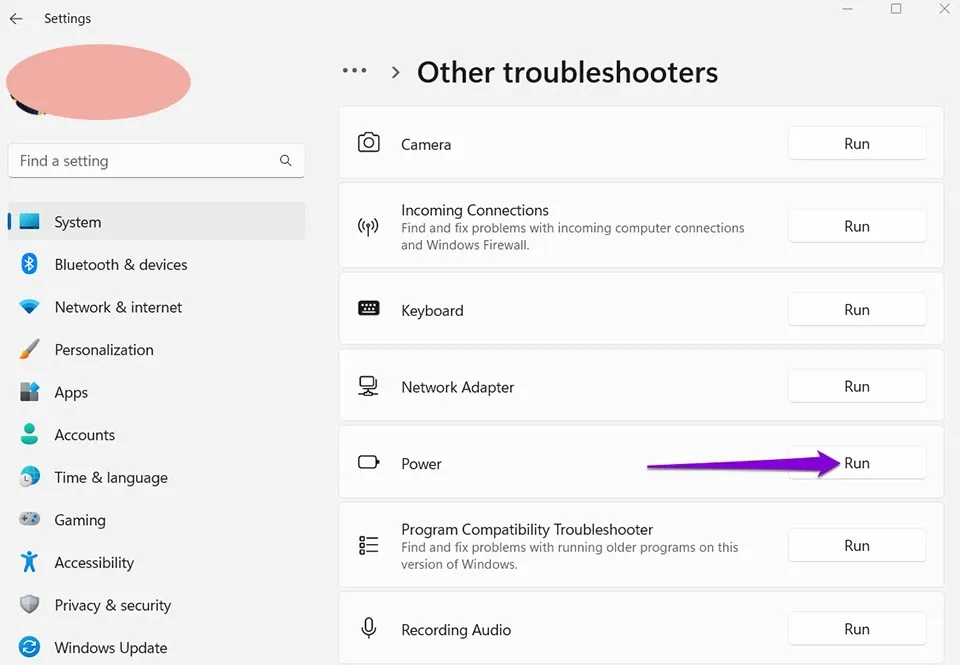
Bước 3. Trong phần Other ở ngăn bên phải, bạn hãy tìm kiếm tuỳ chọn Power và nhấn vào nút Run ở bên cạnh nó để khởi chạy trình khắc phục sự cố cho nguồn điện.
Bước 4. Bạn hãy làm theo các hướng dẫn trên màn hình khắc phục sự cố nguồn điện.
Sau khi quá trình khắc phục sự cố nguồn điện kết thúc, bạn hãy thử kiểm tra xem lỗi laptop Windows 11 gần hết pin không hiện thông báo đã được khắc phục hay chưa.
Khởi động lại trình điều khiển pin
Trình điều khiển pin trên laptop Windows 11 giúp hệ điều hành kết nối và giao tiếp với pin một cách liền mạch. Vì vậy, nếu trình điều khiển đó gặp sự cố, hệ điều hành có thể không phát hiện được pin của máy tính xách tay gần hết pin để thông báo cho bạn biết. Trong trường hợp này, bạn hãy khởi động lại trình điều khiển pin để khắc phục sụ cố. Các bước thực hiện như sau:
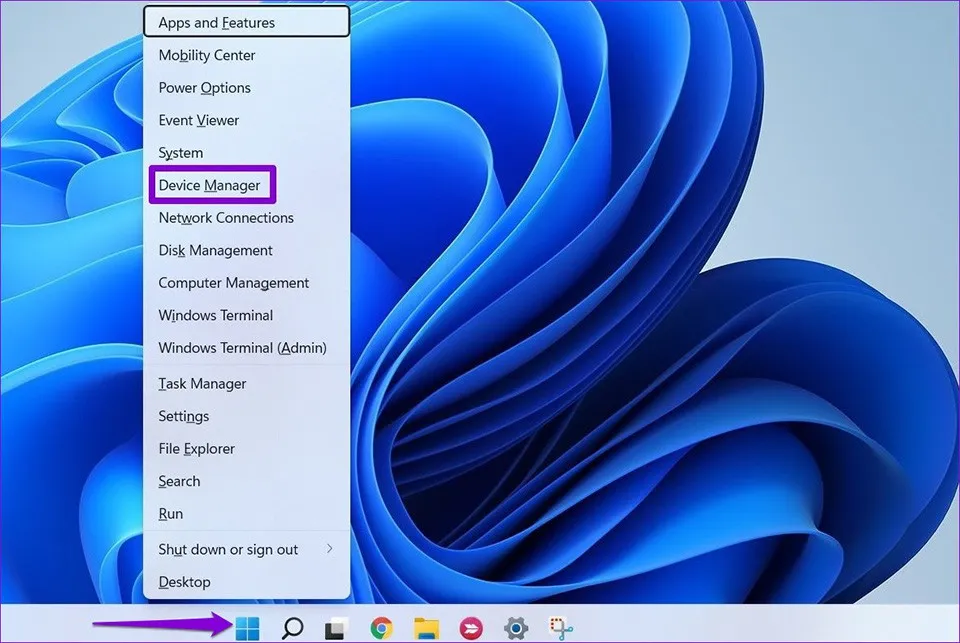
Bước 1. Nhấp chuột phải vào nút Start và chọn Device Manager từ menu ngữ cảnh.
Tìm hiểu thêm: Cách chuyển ảnh từ iPhone sang máy tính Windows đơn giản
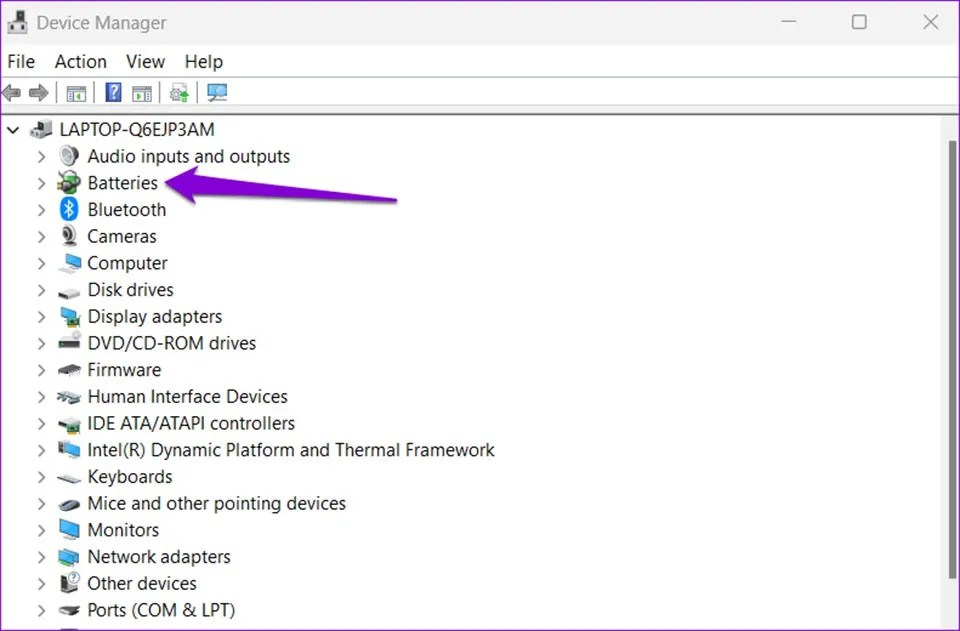
Bước 2. Trong cửa sổ Device Manager, bạn hãy nhấn đúp vào tuỳ chọn Batteries để mở rộng trình điều khiển pin trên laptop Windows 11.
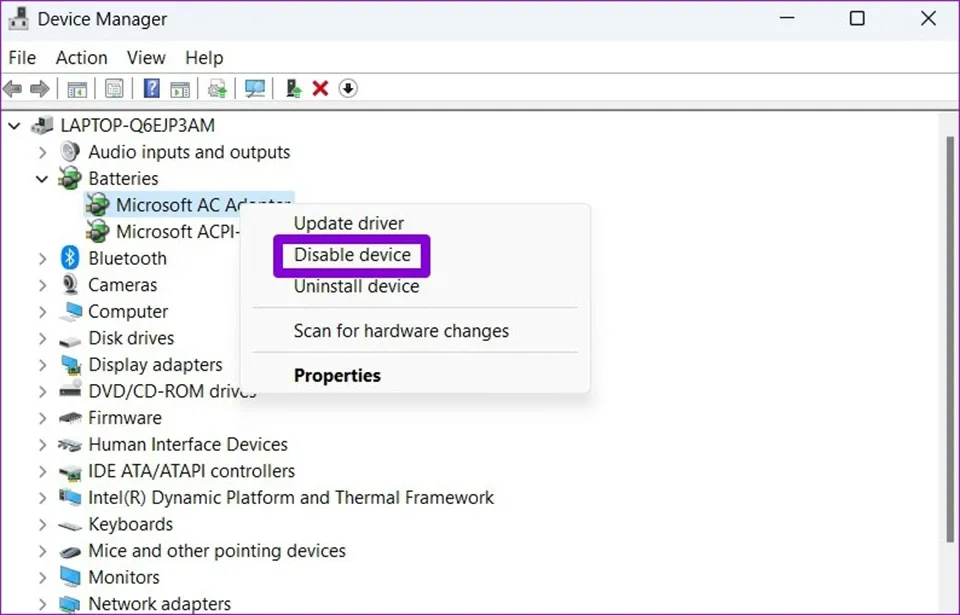
Bước 3. Nhấp chuột phải vào trình điều khiển pin và chọn Disable device.
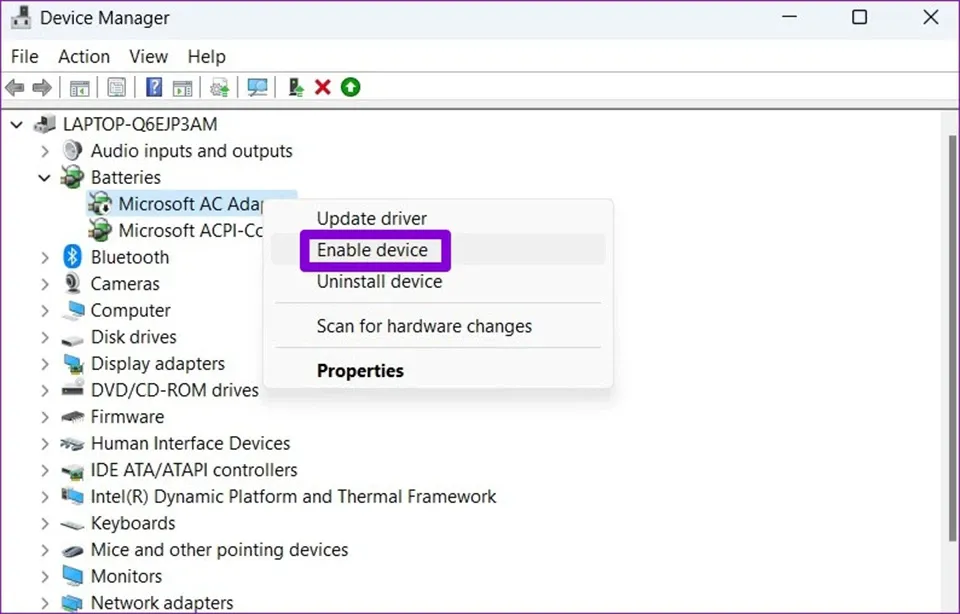
Bước 4. Nhấp chuột phải một lần nữa vào trình điều khiển pin và chọn Enable device.
Sau đó, bạn hãy kiểm tra xem lỗi laptop Windows 11 gần hết pin không hiện thông báo đã được khắc phục hay chưa nhé.
Cập nhật trình điều khiển pin
Nếu kích hoạt lại trình điều khiển pin không hiệu quả, bạn có thể thử cập nhật trình điều khiển pin để xem sự cố có được khắc phục hay không. Các bước thực hiện như sau:
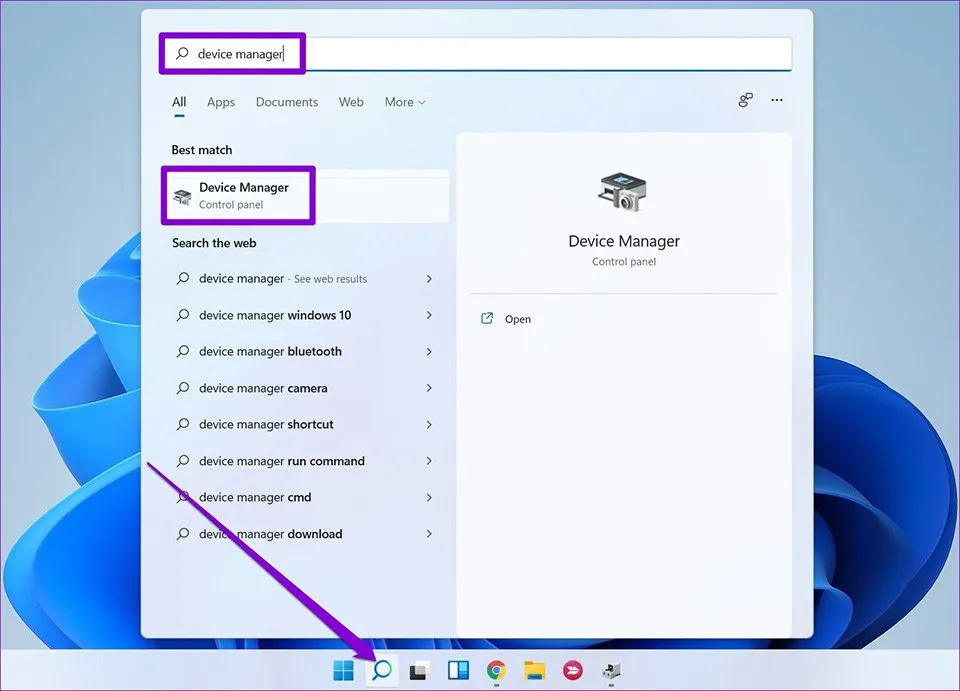
Bước 1. Nhấn vào biểu tượng tìm kiếm trên thanh Taskbar, gõ device manager và chọn kết quả đầu tiên hiện ra.
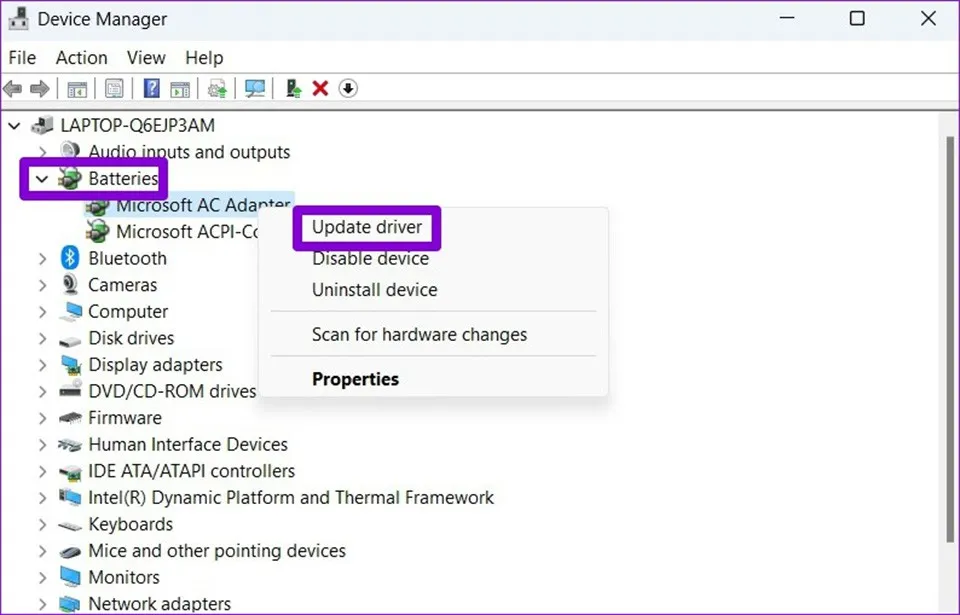
>>>>>Xem thêm: Vài bước đơn giản để đặt mật khẩu cho Folder trên Windows 11
Bước 2. Trong phần Batteries, bạn hãy mở rộng danh sách trình điều khiển và nhấn chuột phải vào một trình điều khiển pin rồi chọn Update driver.
Sau đó, bạn hãy làm theo hướng dẫn trên màn hình để hoàn tất quá trình cập nhật trình điều khiển pin trên laptop Windows 11.
Trong hầu hết các trường hợp, sự cố laptop Windows 11 gần hết pin không hiện thông báo là do phần mềm chứ không phải phần cứng. Vì vậy, Blogkienthuc.edu.vn hy vọng những giải pháp trên sẽ giúp bạn khắc phục sự cố. Chúc bạn có một trải nghiệm tuyệt vời trên laptop Windows 11 của mình.
Xem thêm:
Cách nâng cấp Windows 7 lên Windows 11 và vài điều cần lưu ý
Cách hiển thị phần trăm pin trên laptop Windows 11

